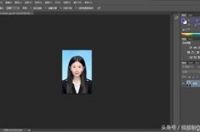利用PS制作素描效果的方法很简单,今天交给大家一个简单的方法进行制作,很多处理都会用到这样的方法。教程软件版本为ps2017cc版本,我提供的是免破解版,一键安装就可以永久使用,私信2017即可。
第一步:打开图片
看到我的教程的朋友都知道,第一步是一种习惯,打开图片后Ctrl J复制一层
第二步:去色处理
第三步:反向处理
将去色的图层复制一层,Ctrl J快捷复制,点击菜单栏-图像-调整-反向
第四步:滤镜处理
把反向后的图层模式改为颜色减淡,出现空白的界面
菜单栏点击-滤镜-其他-最小值,设置2个像素即可
右键调整后图层,选择混合选项(双击图层名称后面的空白区域也能出现混合选项)
我们调整下一个图层,按住ALT加鼠标左键往右拖动调整到自己满意即可
将调整后的图层右键选择向下合并,然后添加蒙板
点击蒙板,选择菜单栏-滤镜-杂色-添加杂色,数值大一些
点击滤镜-模糊-动感模糊
第五步:置入纸张素材
把自己喜欢的纸张素材置入后,放置到调整图层下方
把图层模式改为【正片叠底】
好啦,这样我们就完工了,可以得到一张逼真的素描照片了
这个教程如果给你带来不错的方法,请你给我点个赞吧!